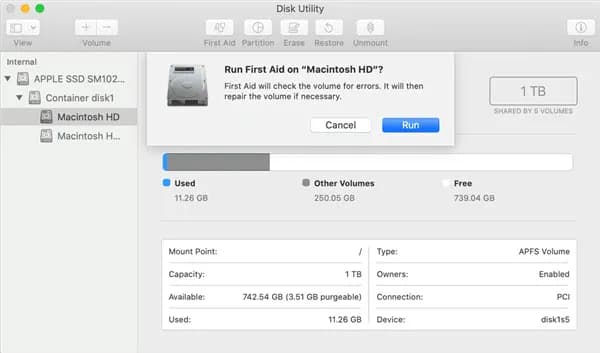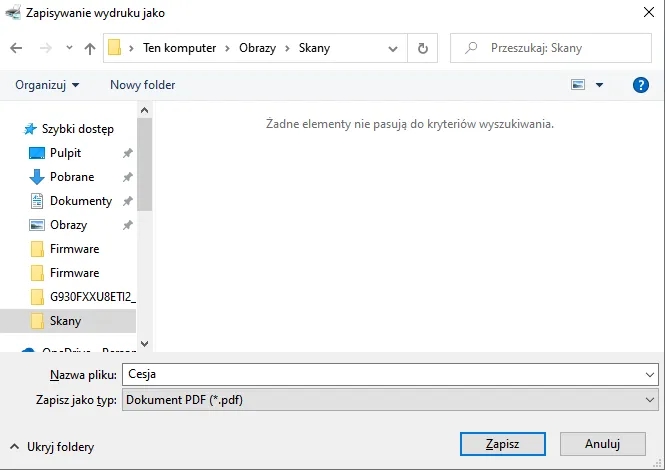Naprawa uszkodzonego dysku SSD może być stresującym doświadczeniem, zwłaszcza gdy utrata danych staje się realnym zagrożeniem. W przypadku problemów z dyskiem SSD, kluczowe jest jak najszybsze odzyskanie danych, zanim zostaną one trwale utracone. W artykule przedstawimy krok po kroku, jak podejść do naprawy dysku, aby zminimalizować ryzyko utraty informacji.
Ważne jest, aby najpierw zrozumieć, jakie mogą być objawy uszkodzenia dysku SSD i jakie działania należy podjąć. Odzyskiwanie danych, aktualizacja oprogramowania i sprawdzenie połączeń to tylko niektóre z kroków, które pomogą przywrócić dysk do działania. Poniżej znajdziesz kluczowe informacje, które pomogą Ci w tej trudnej sytuacji.
Najważniejsze informacje:
- Odzyskanie danych powinno być pierwszym krokiem w przypadku uszkodzenia dysku SSD.
- Objawy uszkodzenia mogą obejmować znikające pliki, błędy systemowe oraz problemy z wykrywaniem dysku.
- Sprawdzanie połączeń fizycznych oraz aktualizacja sterowników są kluczowe dla prawidłowego działania dysku.
- Narzędzia takie jak CHKDSK mogą pomóc w naprawie błędów systemu plików.
- W przypadku poważnych uszkodzeń warto skonsultować się z ekspertem ds. odzyskiwania danych.
Jak odzyskać dane z uszkodzonego dysku SSD, zanim będzie za późno
W przypadku uszkodzenia dysku SSD, odzyskanie danych powinno być Twoim priorytetem. Wiele metod naprawczych może prowadzić do utraty informacji, dlatego tak ważne jest, aby działać szybko i skutecznie. Regularne monitorowanie stanu dysku pomoże zidentyfikować problemy, zanim staną się one poważne.
Warto zwrócić uwagę na objawy uszkodzenia, które mogą wskazywać na problemy z dyskiem. Znikające pliki, błędy systemowe oraz trudności w wykrywaniu dysku w systemie to tylko niektóre z sygnałów, które powinny Cię zaniepokoić. Im szybciej zareagujesz, tym większe masz szanse na odzyskanie danych przed ich całkowitą utratą.
Jakie są objawy uszkodzenia dysku SSD i co oznaczają?
Jednym z najczęstszych objawów uszkodzenia dysku SSD jest systemowe zawieszanie się lub crash. Jeśli Twój komputer nagle przestaje odpowiadać, może to być oznaką, że dysk SSD ma poważne problemy. W takich sytuacjach ważne jest, aby nie ignorować problemu, ponieważ może on prowadzić do dalszych uszkodzeń i utraty danych.
Kolejnym sygnałem ostrzegawczym jest sytuacja, gdy dysk nie jest rozpoznawany przez system operacyjny. Może to być spowodowane uszkodzeniem fizycznym lub problemami z połączeniem. Warto sprawdzić, czy dysk jest prawidłowo podłączony oraz czy nie występują problemy z zasilaniem.
Ostatnim istotnym objawem jest spadek wydajności dysku, który objawia się wolniejszym ładowaniem plików i aplikacji. Jeśli zauważysz, że Twój dysk SSD działa znacznie wolniej niż zwykle, może to być oznaką, że wymaga on naprawy lub odzyskania danych. Ignorowanie tych symptomów może prowadzić do całkowitego usunięcia ważnych informacji.
Jakie narzędzia do odzyskiwania danych z SSD warto wykorzystać?
W przypadku uszkodzenia dysku SSD, odzyskiwanie danych staje się kluczowym krokiem, aby uratować ważne pliki. Istnieje wiele narzędzi, które mogą pomóc w tym procesie, zarówno w formie oprogramowania, jak i sprzętu. Wybór odpowiednich narzędzi może znacząco wpłynąć na skuteczność odzyskiwania oraz na minimalizację ryzyka utraty danych.
Wśród popularnych programów do odzyskiwania danych znajduje się Disk Drill, które oferuje intuicyjny interfejs oraz wsparcie dla wielu systemów plików. Inne opcje to Recuva, znany ze swojej prostoty i efektywności w odzyskiwaniu usuniętych plików. Dla bardziej zaawansowanych użytkowników, EaseUS Data Recovery Wizard dostarcza szereg funkcji, w tym możliwość odzyskiwania danych z partycji, które uległy usunięciu. Wybór odpowiedniego narzędzia zależy od indywidualnych potrzeb oraz specyfiki problemu.
| Narzędzie | Funkcje | Kompatybilność | Cena |
|---|---|---|---|
| Disk Drill | Odzyskiwanie plików, skanowanie głębokie | Windows, macOS | Bez opłat za podstawową wersję, płatna wersja od 89 zł |
| Recuva | Odzyskiwanie usuniętych plików, szybkie skanowanie | Windows | Darmowy, wersja pro od 149 zł |
| EaseUS Data Recovery Wizard | Odzyskiwanie z partycji, wsparcie dla różnych formatów | Windows, macOS | Bez opłat za podstawową wersję, płatna wersja od 199 zł |
Czytaj więcej: Jak skleić kilka PDF w jeden dokument bez utraty jakości i danych
Jak sprawdzić połączenia fizyczne i aktualizować sterowniki?
Sprawdzanie połączeń fizycznych w dysku SSD jest kluczowym krokiem w diagnostyce problemów z jego działaniem. Pierwszym krokiem jest upewnienie się, że kable SATA są prawidłowo podłączone. W przypadku dysków M.2, warto zwrócić uwagę na złącze oraz gniazdo, aby upewnić się, że nie są uszkodzone. Jeśli masz możliwość, podłączenie dysku do innego komputera może pomóc w zdiagnozowaniu, czy problem leży po stronie dysku, czy może w systemie.
Kolejnym istotnym krokiem jest aktualizacja sterowników dysku SSD. Każdy producent dysków oferuje własne narzędzia do zarządzania, które umożliwiają sprawdzenie stanu dysku oraz aktualizację oprogramowania układowego (firmware). Aby zaktualizować sterowniki, otwórz Menedżera urządzeń w systemie Windows, znajdź sekcję „Dyski”, a następnie wybierz opcję „Aktualizuj sterownik”. Regularne aktualizacje mogą poprawić wydajność dysku oraz zapewnić jego stabilne działanie.
Jak używać CHKDSK do naprawy błędów na dysku SSD?
Aby naprawić błędy na dysku SSD, można skorzystać z narzędzia CHKDSK, które jest wbudowane w system Windows. Aby uzyskać dostęp do CHKDSK, otwórz Windows PowerShell lub wiersz poleceń jako administrator. Następnie wpisz polecenie chkdsk X: /r /x, gdzie X to litera przypisana do dysku, który chcesz sprawdzić. To polecenie skanuje dysk w poszukiwaniu błędów i stara się je naprawić, co może pomóc w przywróceniu prawidłowego działania SSD.
Jak przywrócić dysk SSD do działania po usunięciu partycji?
Przywrócenie dysku SSD do działania po usunięciu partycji wymaga kilku kroków, które mogą pomóc w odzyskaniu pełnej funkcjonalności. Pierwszym krokiem jest zainicjowanie dysku w systemie Windows. Można to zrobić, otwierając Zarządzanie dyskami, klikając prawym przyciskiem myszy na niezainicjowany dysk i wybierając opcję „Zainicjuj dysk”. Po zainicjowaniu, system przypisze dyskowi odpowiednią literę, co umożliwi jego dalsze wykorzystanie. Warto pamiętać, że inicjalizacja dysku spowoduje usunięcie wszystkich danych, dlatego należy mieć na uwadze, że ten krok powinien być podejmowany tylko wtedy, gdy inne metody odzyskiwania danych zawiodły.
Jeśli zainicjowanie dysku nie przynosi oczekiwanych rezultatów, kolejnym krokiem jest formatowanie woluminu. Formatowanie nadaje dyskowi nowy system plików, co może być konieczne w przypadku usunięcia partycji. Aby to zrobić, również w Zarządzaniu dyskami, kliknij prawym przyciskiem myszy na dysk i wybierz „Formatuj”. Podczas formatowania można wybrać system plików, np. NTFS lub exFAT, w zależności od potrzeb. Pamiętaj, że formatowanie również usuwa wszystkie dane, dlatego warto upewnić się, że nie ma możliwości ich odzyskania przed przystąpieniem do tego kroku.
Jakie są najlepsze programy do odzyskiwania partycji na SSD?
Odzyskiwanie partycji na dyskach SSD może być kluczowe w przypadku ich przypadkowego usunięcia lub uszkodzenia. Istnieje kilka programów, które oferują skuteczne rozwiązania w tym zakresie. TestDisk to jedno z najpopularniejszych narzędzi, które pozwala na analizę i naprawę tabeli partycji. Jest to darmowe oprogramowanie, które obsługuje wiele systemów plików i potrafi przywrócić usunięte partycje, co czyni go bardzo efektywnym narzędziem dla użytkowników.
Kolejnym godnym uwagi programem jest MiniTool Partition Wizard. Oferuje on intuicyjny interfejs oraz szereg funkcji, w tym możliwość przywracania partycji oraz zarządzania nimi. Użytkownicy cenią go za prostotę w obsłudze i efektywność. Warto również wspomnieć o EaseUS Partition Recovery, które zapewnia podobne funkcje, a także umożliwia odzyskiwanie danych z usuniętych partycji. To narzędzie jest szczególnie doceniane za swoją wydajność i wsparcie dla różnych systemów operacyjnych.
- TestDisk: Darmowe narzędzie do odzyskiwania partycji, obsługujące wiele systemów plików.
- MiniTool Partition Wizard: Intuicyjny interfejs, funkcje przywracania partycji oraz zarządzania nimi.
- EaseUS Partition Recovery: Skuteczne narzędzie do odzyskiwania usuniętych partycji, z wsparciem dla różnych systemów operacyjnych.
Jak zabezpieczyć dysk SSD przed utratą danych w przyszłości?
Aby uniknąć problemów z utrata danych w przyszłości, warto wdrożyć kilka praktycznych strategii ochrony dysku SSD. Po pierwsze, regularne tworzenie kopii zapasowych danych jest kluczowe. Użytkownicy powinni korzystać z zewnętrznych dysków twardych lub chmur, takich jak Google Drive czy Dropbox, aby mieć pewność, że ich ważne pliki są zawsze dostępne, nawet w przypadku awarii dysku. Warto również rozważyć automatyzację procesu tworzenia kopii zapasowych, co pozwoli na minimalizację ryzyka zapomnienia o tym kroku.
Kolejnym ważnym aspektem jest monitorowanie stanu dysku SSD za pomocą narzędzi do zarządzania, takich jak Samsung Magician czy Kingston SSD Manager. Te programy dostarczają informacji o zdrowiu dysku, poziomie zużycia oraz dostępnych aktualizacjach firmware. Regularne sprawdzanie tych parametrów pozwala na wczesne wykrycie potencjalnych problemów, co może znacząco zwiększyć żywotność dysku i zapobiec utracie danych.